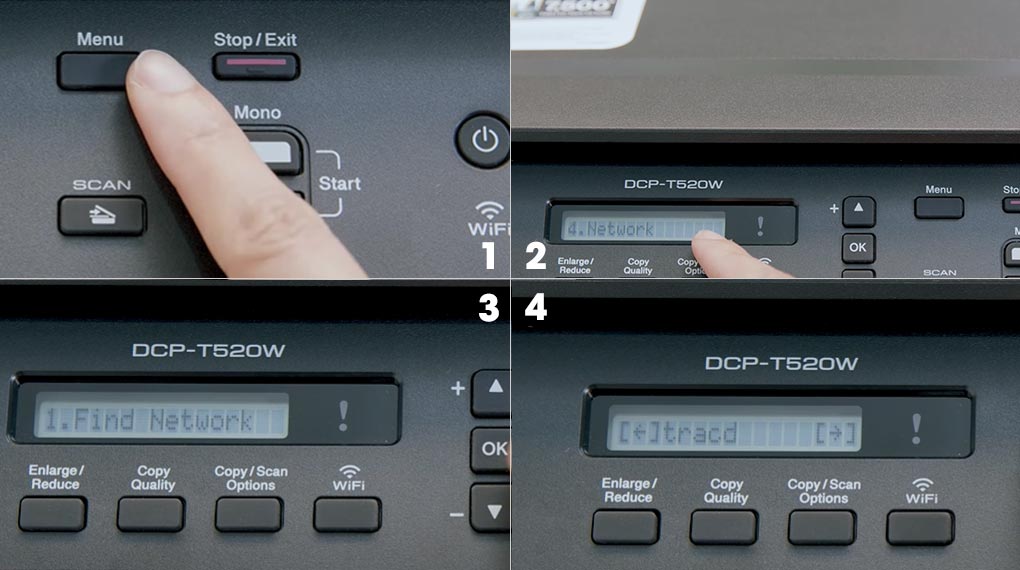- Model: Brother DCP-T520W
- Loại máy: Đa năng, in phun màu tiếp mực ngoài (Hệ thống nạp mực, chi phí vận hành thấp với mực bơm lại dễ dàng thiết kế chống tràn và giảm thiểu đổ mực)
- Khổ giấy in: Tối đa khổ giấy A4
- Chức năng: In - Copy – Scan - Wireless
- Tốc độ in: 30 tr/ph (trắng đen), 12 tr/ph (màu)
- Bộ nhớ trong: 128 MB, BRAdmin (phần mềm quản lý)
- Độ phân giải: 1.200 x 6.000dpi (Window OS Only)
- Màn hình hiển thị: 16 ký tự x 1 dòng
- Kết nối: USB 2.0 High-Speed, card mạng không dây (WLAN)
- Mực in sử dụng: Brother BTD60BK, BT5000C, BT5000M, BT5000Y
- (Mực đen 7.500 trang, mực màu 5.000 trang độ phủ 5%, khổ A4)
- Bảo hành: Chính hãng 1 năm hoặc 30.000 bản in
- Giao hàng: Toàn quốc, miễn phí phạm vi nội thành TPHCM
Máy in đa năng Brother DCP-T520W
Giá: 4,250,000₫ (Giá bao gồm VAT)
Giá trước đây 4,890,000₫ Tiết kiệm 14%
Thông tin kỹ thuật
Máy in Brother thiết kế tối giản, các cạnh hông được làm uốn cong cho cảm giác thanh tao, phong cách trên lớp vỏ máy màu đen mạnh mẽ, đặt trên bàn làm việc, kệ tủ gọn đẹp, nâng cao tính thẩm mỹ cho thiết kế nội thất của văn phòng, phòng khách hay phòng ngủ của bạn.
Tự tin thực hiện tác vụ văn phòng với nhiều chức năng hữu ích
Hỗ trợ xử lý các tài liệu nhanh chóng với chức năng in 1 mặt, in wifi, scan, copy, bên cạnh khả năng in đen trắng thì máy in còn có thể tạo ra những văn bản in màu rực sáng, cho tập tài liệu thêm đẹp mắt, ấn tượng hơn.
Máy in phun màu Brother hoạt động năng suất với công suất in lên đến 2.500 trang/tháng, tốc độ in ảnh 9.5 ảnh/phút (màu), in ảnh 17 ảnh/phút (đen trắng), trong khi đó tốc độ in trang cho 12 trang/phút (màu) còn in trang được 30 trang/phút (đen trắng).
Trang đen trắng đầu tiên in ra trong thời gian 6 giây còn in trang màu thì 9.5 giây, tiết kiệm thời gian, giúp bạn chuẩn bị các văn bản cho công việc văn phòng thêm tiện lợi, đơn giản.
Duy trì thói quen in ấn ít nhất 1 lần mỗi tuần, tốt nhất là mỗi ngày. Việc này giúp mực lưu thông đều đặn qua đầu phun, ngăn ngừa tình trạng tắc nghẽn và khô mực, đảm bảo chất lượng bản in luôn hoàn hảo.
Khi không sử dụng, thay vì tắt máy hoàn toàn, bạn hãy giữ nguyên trạng thái cắm điện cho máy in. Nhờ vậy, đầu phun sẽ sẵn sàng hoạt động bất cứ lúc nào giúp tiết kiệm thời gian khởi động và cho ra bản in ngay lập tức khi cần thiết. Đừng lo lắng về việc tốn điện năng, bởi lượng điện tiêu thụ khi duy trì nguồn điện cho máy in ở chế độ chờ là rất thấp, hoàn toàn không ảnh hưởng đáng kể đến hóa đơn tiền điện của bạn.
Chất lượng in 1200 x 6000 dpi, bản in rõ ràng, dễ nhìn
Máy in phun màu đa năng In-Scan-Copy Brother DCP-T520W với độ phân giải cao, các chi tiết trong tài liệu từ hình ảnh đến các dòng chữ đều hiển thị sắc nét, in đậm, hạn chế tình trạng nhòe, nhiễu, các bản sao, bản scan cũng đạt chất lượng tốt, nhờ đó giúp tăng thêm sự hoàn thiện, chỉn chu cho văn bản.
Nâng cao hiệu suất in với khay nạp giấy in chứa 150 tờ, khay chứa giấy đã in 50 tờ
Tích hợp khe nạp giấy thủ công 1 tờ dễ dàng in được nhiều định dạng giấy khác biệt. Sản phẩm có thể in đa dạng giấy, phổ biến có A6, A5, Letter, A4. Khay nạp giấy in có hỗ trợ thanh kẹp giúp đặt các khổ giấy cố định, không bị xê dịch khi in.
In qua wifi, từ thiết bị di động thuận tiện
Brother DCP-T520W có kiểu in quen thuộc bằng dây cáp qua cổng USB 2.0 và kiểu in không dây tiên tiến qua hệ thống mạng wifi của công ty, gia đình bạn hoặc qua Wi-Fi Direct (wifi được phát trực tiếp từ máy in).
Thiết bị cho phép in từ máy tính, thiết bị di động linh hoạt nhờ tích hợp các công nghệ in Google Cloud Print 2.0, iPrint & Scan, Apple AirPrint, Wi-Fi Direct, cho bạn tùy chọn theo nhu cầu, hoàn cảnh sử dụng của mình.
Nắm bắt các chức năng và tùy chỉnh thuận tiện qua điều khiển nút nhấn và màn hình hiển thị LCD 1 dòng
In số lượng lớn văn bản và đảm bảo độ bền cho máy tốt hơn khi dùng mực in Brother
Khi sử dụng Brother DCP-T520W nên dùng mực in chính hãng gồm mực in BTD60 BK cho khoảng 7500 trang in đen trắng/bình và BT5000 C/M/Y cho tầm 5000 trang màu/bình để đảm bảo tuổi thọ cho link kiện máy và duy trì bản in đẹp ngay cả khi tần suất in cao.
Khay chứa mực in của máy in phun màu này được thiết kế trực quan, dễ dàng nhìn lượng mực của từng ống qua nắp đậy trong suốt mà không cần phải mở nắp ra. Bình mực chính hãng được thiết kế độc đáo cho phép bơm mực nhanh, gọn, không đổ tràn ra xung quanh, giữ khu vực quanh máy luôn sạch sẽ, không tốn nhiều công sức cho việc vệ sinh.
Nếu bạn đang tìm kiếm 1 mẫu máy in nhỏ gọn, đa chức năng, cho tốc độ in mạnh mẽ, bản in rõ ràng, cho độ bền cao, máy in phun màu đa năng In-Scan-Copy Brother DCP-T520W chắc chắn là thiết bị hoàn hảo cho công ty, ngôi nhà của bạn.
Hướng dẫn cách cài đặt máy in phun màu đa năng Brother DCP T520W mới mua về
Bước 1: Gắn dây nguồn cho máy.
Bước 2: Thêm giấy cho máy. Máy có 2 khay nạp giấy một khay dành cho giấy bìa cứng và khay giấy thông thường.
- Đối với khay giấy cứng mỗi lần bạn chỉ nạp được 1 tờ. Khay này không thể tháo rời nên bạn chỉ có thể để giấy từ trên xuống như hình.
- Khay nạp giấy thông thường nằm dưới gầm máy và có thể tháo rời, bạn nhấc khay ra, đặt giấy in vào và điều chỉnh vị trí của các thanh cố định cho phù hợp.
Bước 3: Bơm mực cho máy in.
Các thao tác bơm mực rất đơn giản, bạn chỉ cần mở nắp bình mực và khay chứa mực, đổ mực vào từ từ cho đến khi đầy. Bạn lưu ý phải bơm đúng màu mực vào ngăn chứa của nó theo các mã sau đây:
- Mực có mã BT5000C thì bàn đổ vào ngăn có nắp màu xanh dương ký hiệu chữ "C".
- Với ống mực có nắp màu hồng “M” thì đổ mực mã BT5000M.
- Bình mực mã BT5000Y đổ vào ngăn màu vàng ký hiệu bằng chữ "Y".
- Mực màu đen có mã BTD60BK đổ vào nắp cùng màu có ký hiệu "D60BK".
Bước 4: Ghép nối máy in với máy tính/điện thoại.
In có dây (máy tính): Phương thức kết nối này được thực hiện bằng cách gắn 2 đầu của sợi cáp USB vào máy in và máy tính, sau đó tiến hành cài đặt driver trên máy tính và in như thường lệ. Đối với những chiếc máy sử dụng Windows 10 bạn không cần phải cài đặt driver.
In không dây (máy tính và điện thoại):
- Qua Wifi:
+ Bạn cho máy tính và máy in kết nối cùng 1 mạng wifi để sử dụng tính năng này nhé. Sau khi kết nối với wifi ở 2 thiết bị bạn vẫn tiến hành cài đặt driver như phương thức kết nối có dây, ở bước chọn hình thức kết nối bạn chọn "Wireless Network” và bắt đầu in.
+ Để kết nối wifi bạn chọn Menu -> Network -> WLAN -> Setup Wizard -> tên wifi muốn kết nối -> nhập vào mật khẩu.
- Qua Wifi Direct: (Chỉ in được các tài liệu lưu trên máy).
+ Wifi Direct là mạng do máy in tự phát kết nối điện thoại/máy tính của bạn với mạng này.
+ Chọn phím Menu -> Network -> Wifi Direct -> Manual nhấn OK trên màn hình máy in xuất hiện tên máy in và mật khẩu, trên điện thoại/máy tính bạn đăng nhập vào wifi này là đã có thể tiến hành in tài liệu.